システム整合性保護は、Mac OS X El Capitan 以降で採用されているセキュリティ技術です。Mac上の保護されたファイルとフォルダーを他のサードパーテのィソフトウェアから保護します。システム整合性保護では、ルートユーザアカウントに制約を課し、Mac オペレーティングシステムの保護されている部分に対してルートユーザが実行できる操作を制限します。この保護は、Mac OSでは単にSIPと呼ばれます。
System Integrity Protectionは、Macのセキュリティを強化するためのAppleのセキュリティ技術です。したがって、Mac OS 10.13 El Capitan以降のMacでMac用Bitwar Data Recoveryを使用してシステムディスクからデータを復元する必要がある場合は、システムの整合性保護を無効にする必要があります。
では、System Integrity Protectionを無効化するには、どうすればいいのですか。
Mac上でシステム整合性保護(SIP)を無効にする方法
ステップ1:Macを再起動します
まずはMacを再起動し、起動音が鳴った直後に、Commandキー(⌘)とRキーを同時に押します。これで、Macをリカバリーモードで起動させ、次のような画面が出てきます。
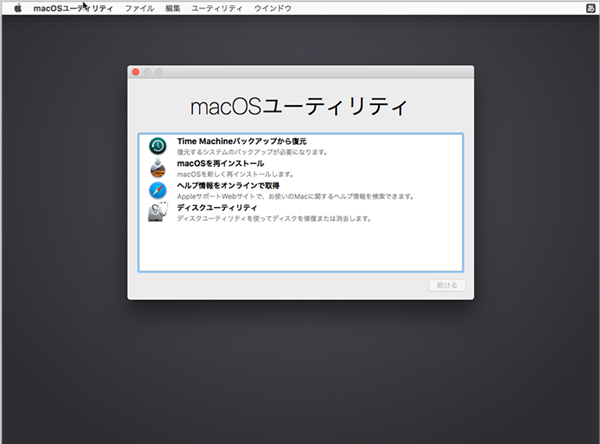
ステップ2:ターミナルアプリを実行する
画面上部にある「ユーティリティ」をタップしてから、その中にある「ターミナル」を選択し、ターミナルを起動します。
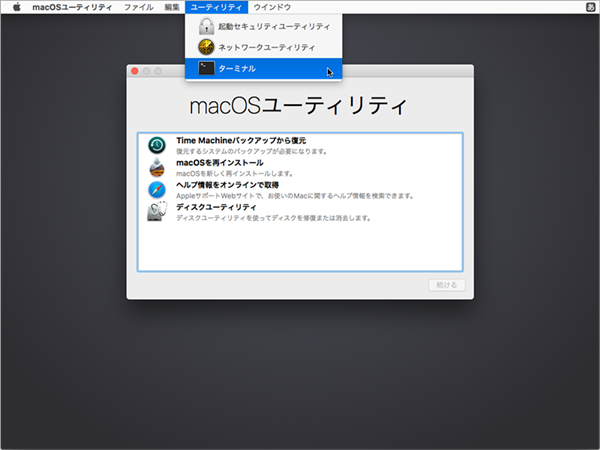
ステップ3:ファイルシステム保護を無効にする
コマンドラインのウィンドウで「csrutil disable」と入力し、Returnキーを押します。
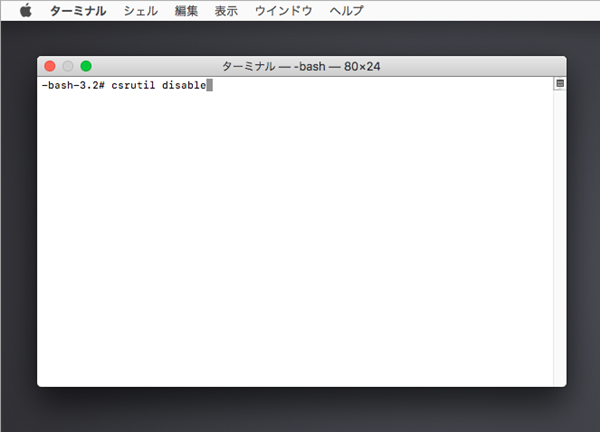
ステップ4:最後に、Macを再起動します
下記画像のようにシステム整合性保護(System Integrity Protection)が無効化されます。Macを再起動します。この状態でMacを再起動すれば、前にインストールできないアプリがインストールできるはずです。
System Integrity Protection(SIP)を無効にした後、Bitwar Data Recovery for Macを起動して、Macから失われたデータのスキャンを開始できます。 また、必要に応じてデータを復元したら、SIPを再度有効にしてMacのデータ保護を維持することを忘れないでください。
Mac上でシステム整合性保護(SIP)を有効にする方法
1、無効化する手順と同じ、Commandキー(⌘)とRキーを同時に押し続け、リカバリーモードでMacを再起動します。
2、上部のメニューバーから「ユーティリティ」をクリックして、「ターミナル」ウィンドを開いて、「csrutil enable」という文字列を入力します。
3、Returnキーを押せば、システム整合性保護が有効化され、変更を有効するにはMacを再起動してください。
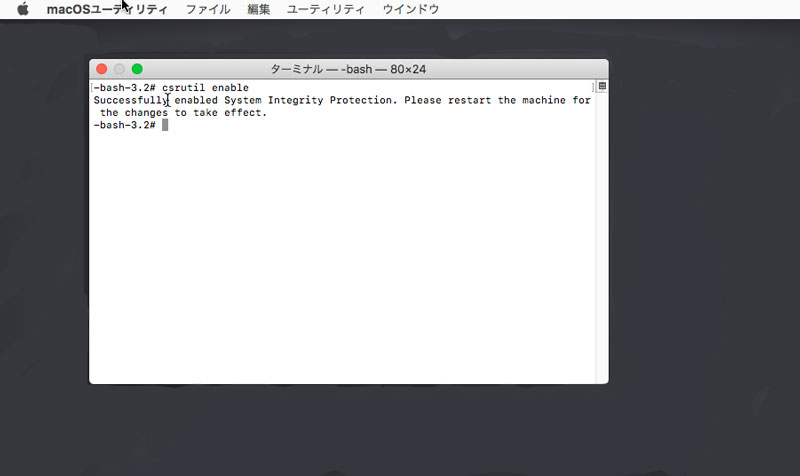
SIPを無効化するなら、Macの安全性が低くなったとは言え、「Bitwar Data Recovery」を使用する時、パソコンに害をもたらすことはないのです。うっかりMac上のデータを削除してしまった場合、「Bitwar Data Recovery」をご利用ください。データを復元した後、システム整合性保護を有効にするのを忘れないでください。
以上はMacのシステム整合性保護に関する情報とSIPを無効化する方法です。それでも質問がある場合は、https://jp.bitwar.net/までご連絡ください。できるだけ早く返信いたします。




